
- •Иллюстрированный самоучитель по Access 2002
- •Глава 1. Общие сведения о Microsoft Access 2002
- •Базы данных как средство хранения и обработки информации
- •Запуск Access и открытие баз данных
- •Создание новой базы данных
- •Рабочая среда Access
- •Использование справочной системы
- •Вызов окна справки
- •Глава 2 .
- •Основные режимы работы с таблицами
- •Создание таблиц
- •Определение полей
- •Свойства полей таблицы
- •Использование Мастера подстановок
- •Форматы отображения данных
- •Примеры:
- •Определение маски ввода
- •Вставка, удаление и переименование полей таблицы
- •Вод и проверка данных
- •Изменение внешнего вида таблицы
- •Сортировка данных в таблице
- •Поиск и замена данных
- •Фильтрация данных
- •Часть III.
- •Способы совместного использования баз данных
- •Пример сетевого приложения
- •Организация совместного доступа к данным и объектам
- •Организация обмена данными между компонентами сетевого приложения
- •Создание и использование рабочей области
- •Программа 16.1. Использование рабочей области Jet, открытой по умолчанию
- •Программа 16.2. Создание рабочей области Jet
- •Открытие источника данных
- •Программа 16.3. Открытие таблицы в текущей базе данных
- •Программное изменение структуры и схемы данных
- •Программа 16.4. Удаление и создание таблицы с помощью инструкций ddl
- •Программа 16.5. Изменение структуры таблицы с помощью интерфейса dао
- •Выполнение операций с данными
- •Программа 16.6. Добавление записи в таблицу
- •Программа 16.7. Изменение текущей записи в таблице
- •Программа 16.8. Удаление текущей записи в таблице
- •Программная синхронизация доступа к данным
- •Программа 16.9. Синхронизация записи изменений в источнике данных
- •Программа 16.10. Сделать паузу на заданное количество секунд в работе приложения
- •Выполнение транзакций
- •Программа 16.11. Применение механизма транзакций
- •Защита сетевого приложения Access
- •Защита базы данных на уровне пользователей
- •Рава доступа в приложении "Игра в доминирование"
- •Часть IV. Приложения
- •Правила игры в доминирование
- •Архитектура приложения
- •Функциональное описание приложения
- •Интерфейс пользователя
- •Установка сетевого приложения "Игра в доминирование"
- •Параметры защиты приложения "Игра в доминирование"
Изменение внешнего вида таблицы
В Microsoft Access существует понятие макета таблицы. Макет таблицы — это вид, в котором данные отображаются в окне в режиме Таблицы. По умолчанию формируется стандартный макет таблицы, который можно увидеть на экране, если открыть, например, таблицу "Типы" (Categories) базы данных "Борей" в режиме Таблицы. Асcess позволяет изменить макет таблицы. При этом можно изменить его как для всех таблиц данного приложения, так и только для одной таблицы. Для того чтобы изменить макет для всех таблиц, необходимо изменить параметры Access. Это выполняется с помощью команды Сервис, Параметры (Tools, Options) (см. гл. 14).
Для изменения формата отображения конкретной таблицы служит панель инструментов Формат (режим таблицы) (Formatting (Datasheet)) (рис. 2.44), а также команда главного меню Формат (Format). Для отображения панели инструментов Формат (режим таблицы) (Formatting (Datasheet)) необходимо в меню Вид (View) выбрать команду Панели инструментов (Toolbars) и установить флажок Формат (режим таблицы) (Formatting (Datasheet)) (см. разд. "Навигация по таблице"выше в этой главе).
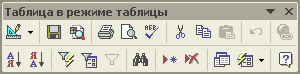
Рис. 2.44. Панель инструментов Формат (режим таблицы)
Описание элементов панели форматирования и соответствующих команд меню Формат (Format) приведено в табл. 2.15.
Таблица 2.15. Описание элементов панели инструментов Формат (режим таблицы)
|
|
|
|
|
|
Название кнопки или списка |
Команда меню |
Описание |
|
|
Перейти на поле (Go to Field) |
|
Поле со списком служит для быстрого перехода к нужному полю в текущей записи |
|
|
Шрифт (Font) |
Формат, Шрифт (Format, Font) |
Поле со списком служит для выбора шрифта, который используется для отображения данных |
|
|
Размер шрифта (Font Size) |
Формат, Шрифт (Format, Font) |
Поле со списком, в котором можно выбрать или ввести размер шрифта для данных таблицы |
|
|
Полужирный (Bold) |
Формат, Шрифт (Format, Font) |
Применение полужирного шрифта |
|
|
Курсив (Italic) |
Формат, Шрифт (Format, Font) |
Применение курсива |
|
|
Подчеркнутый (Underline.) |
Формат, Шрифт (Format, Font) |
Применение шрифта с подчеркиванием |
|
|
Цвет заливки/фона (Fill/Back Color) |
Формат, Режим таблицы (Format, Datasheet) |
Позволяет изменить цвет фона таблицы. При нажатии стрелки справа от кнопки выводится окно с палитрой цветов, в котором можно выбрать цвет фона |
|
|
|
|
|
|
|
|
|
|
|
|
Название кнопки или списка |
Команда меню |
Описание |
|
|
Цвет текста (Font/Fore Color) |
Формат, Шрифт (Format, Font) |
Позволяет изменить цвет шрифта для данных таблицы с помощью палитры цветов |
|
|
Цвет линии/границы (Line/Border Color) |
Формат, Режим таблицы (Format, Datasheet) |
Позволяет изменить цвет линий сетки с помощью палитры цветов |
|
|
Сетка (Gridlines) |
Формат, Режим таблицы (Format, Datasheet) |
Позволяет выбирать разные типы сетки таблицы: вывод всех линий, только горизонтальных, только вертикальных и отсутствие линий |
|
|
Оформление (Special Effect) |
Формат, Режим таблицы (Format, Datasheet) |
Позволяет выбрать вид оформления ячеек таблицы: обычное приподнятое или утопленное |
|
|
|
|
|
|
На рис. 2.45 приведено диалоговое окно Формат таблицы (Datasheet Formatting), которое открывается при выполнении команды Формат, Режим таблицы (Format, Datasheet). Элементы этого окна (списки и переключатели) позволяют изменить вид таблицы. Списки в полях группы Вид границы и линий (Border and Line Styles) включают существенно больше вариантов оформления, чем выведено на кнопки панели форматирования. В поле Образец можно проверять результат выбора.
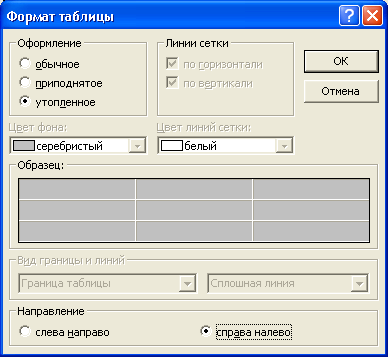
Рис. 2.45. Диалоговое окно Формат таблицы
Изменить высоту строки можно путем перетаскивания нижней границы строки в области выделения с помощью мыши. Можно сделать это и с помощью команды меню. В этом случае необходимо:
В меню Формат (Format) выбрать команду Высота строки (Row Height).
В окне Высота строки (Row Height) в поле Высота строки (Row Height) ввести высоту строки в пунктах (рис. 2.46).
При необходимости вернуться к стандартной высоте строки установить флажок Стандартная (Standard Height).
Нажать кнопку ОК.
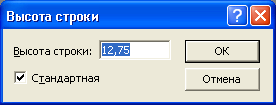
Рис. 2.46. Диалоговое окно Высота строки
Аналогично изменение ширины столбца возможно путем перетаскивания правой границы столбца в области выделения с помощью мыши или с помощью команды меню Формат, Ширина столбца (Format, Column Width).
Чтобы установить ширину столбца в соответствии с шириной данных (самая длинная строка), необходимо дважды щелкнуть левой кнопкой мыши на правой границе столбца в области выделения. Или открыть диалоговое окно Ширина столбца (Column Width) с помощью команды Формат, Ширина столбца (Format, Column Width) и нажать кнопку По ширине данных (Best Fit).
Чтобы скрыть столбцы таблицы с экрана, необходимо:
Выделить столбцы, которые требуется скрыть.
Выбрать в меню Формат (Format) команду Скрыть столбцы (Hide Columns) или нажать правую кнопку мыши на выделенном столбце и в контекстном меню выбрать команду Скрыть столбцы (Hide Columns) (рис. 2.47).
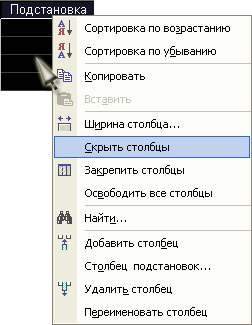
Рис. 2.47 . Использование контекстного меню для скрытия столбцов
Замечание
Скрыть столбец можно также, перетащив правую границу столбца к левой с помощью мыши так, чтобы они превратились в одну линию.
Чтобы отобразить скрытые столбцы, необходимо:
Выбрать в меню Формат (Format) команду Отобразить столбцы (Unhide Columns).
В окне Отобразить столбцы (Unhide Columns) установить флажки соответствующих полей для отображения столбцов или снять флажки для того, чтобы их скрыть (рис. 2.48).
Нажать кнопку Закрыть (Close).
Замечание
Отобразить столбец можно также, установив указатель мыши на левую границу столбца, следующего за скрытым, и переместив ее вправо.
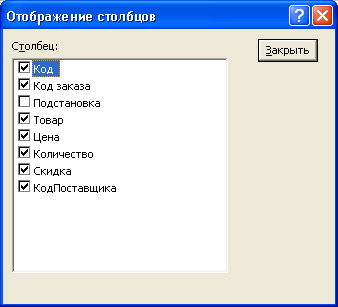
Рис. 2.48. Диалоговое окно Отображение столбцов
Как мы уже показали выше, в случае если таблица имеет подчиненную таблицу, по умолчанию в левой части окна появляется столбец отображения подчиненных таблиц. В меню Формат (Format) присутствуют три команды для управления этим столбцом.
Чтобы отобразить подчиненные записи для всех записей основной таблицы, необходимо в меню Формат (Format) выбрать команду Подтаблица (Subdatasheet) и в раскрывающемся меню выбрать команду Развернуть все (Expand All).
Чтобы скрыть все подчиненные записи, необходимо в меню Формат (Format) выбрать команду Подтаблица (Subdatasheet) и в раскрывающемся меню выбрать команду Свернуть все (Collapse All). При этом важно, чтобы курсор находился на одной из записей основной таблицы, но не подчиненной.
Чтобы убрать столбец отображения подчиненных таблиц, необходимо в меню Формат (Format) выбрать команду Подтаблица (Subdatasheet) и в раскрывающемся меню выбрать команду Удалить (Remove).
Чтобы вставить столбец отображения подчиненных таблиц, необходимо:
В меню Вставка (Insert) выбрать команду Подтаблица (Subdatasheet).
В окне Вставка подтаблицы (Insert Subdatasheet) (рис. 2.49) выбрать на вкладке Таблицы (Tables) таблицу, которую нужно вставить.
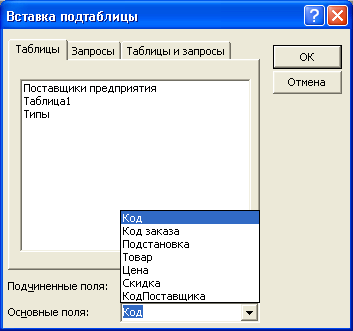
Рис. 2.49. Окно Вставка подтаблицы
В поле Подчиненные поля (Link Child Fields) выбрать поле для связи в подчиненной таблице.
В поле Основные поля (Link Master Fields) выбрать поле для связи в основной таблице.
Нажать кнопку ОК.
Один или несколько столбцов, расположенных в левой части объекта в режиме Таблицы, можно закрепить таким образом, что они будут оставаться на экране при горизонтальной прокрутке объекта. Для этого необходимо:
Выделить закрепляемые столбцы.
Выбрать в меню Формат (Format) команду Закрепить столбцы (Freeze Columns) или щелкнуть правой кнопкой мыши на выделенном столбце (столбцах) и в контекстном меню выбрать команду Закрепить столбцы (Freeze Columns). При этом выделенные столбцы будут перемещены в левую часть экрана.
Для освобождения закрепленных столбцов необходимо выбрать в меню Формат (Format) команду Освободить все столбцы (Unfreeze All Columns).
Чтобы переместить столбцы внутри таблицы в режиме Таблицы, необходимо:
Выделить нужный столбец (столбцы).
Установить указатель мыши на область выделения над выбранными столбцами.
Нажать левую кнопку мыши и "перетащить" столбцы на новое место.
Отпустить левую кнопку мыши.
Чтобы переместить столбцы внутри таблицы в режиме Конструктора, необходимо:
Открыть таблицу в режиме Конструктора.
Выделить строку (строки), соответствующую перемещаемым столбцам.
Установить указатель мыши в область выделения перемещаемых строк и нажать левую кнопку мыши.
Переместить строки на новое место.
Отпустить левую кнопку мыши.
После изменения макета таблицы в режиме Таблицы или в режиме Конструктора Microsoft Access потребует подтверждения изменения макета. В этом случае необходимо нажать кнопку Да (Yes), если нужно сохранить изменения, или кнопку Нет (No), если изменения сохранять не нужно.
Печать таблицы
Самым простым способом вывода таблицы на печать является использование кнопки Печать (Print) на панели инструментов База данных (Database). Чтобы вывести таблицу на печать таким способом, необходимо:
Выделить таблицу в окне базы данных.
Нажать кнопку Печать (Print) на панели инструментов База данных (Database).
При этом производится печать всей таблицы. Для вывода всей таблицы можно также щелкнуть правой кнопкой мыши на значке таблицы в окне базы данных и из контекстного меню выбрать команду Печать (Print).
Для того чтобы иметь возможность изменять параметры печати, необходимо воспользоваться возможностями печати из режима Таблицы (рис. 2.52).
Для этого нужно:
Открыть таблицу в режиме Таблицы.
Выбрать в меню Файл (File) команду Печать (Print).
В окне Печать (Print) (рис. 2.50), в блоке Принтер (Printer), в поле имя (Name) выбрать принтер, на котором предполагается печатать таблицу.
При необходимости нажать кнопку Свойства (Properties) для получения доступа к свойствам принтера.
При необходимости установить флажок печать в файл (Print to file) для создания файла на диске.
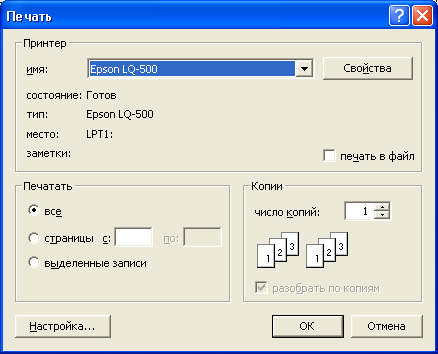
Рис. 2.50. Окно Печать
В блоке Печатать (Print Range) выбрать режим печати: все (АН) — всю таблицу, страницы с no (Pages From To) — диапазон страниц, выделенные записи (Selected Record(s)) — только выделенные записи таблицы.
В блоке Копии (Copies) установить количество копий в поле число копий (Number of copies).
При необходимости установить флажок разобрать по копиям (Collate) для включения режима печати по копиям, т. е. сначала будут печататься все листы первого экземпляра, затем — все листы второго и т. д.
При необходимости нажать на кнопку Настройка (Setup), которая открывает окно Параметры страницы (Page Setup) для установки параметров страницы.
Нажать кнопку ОК.
Замечание
Кнопка Печать (Print) e режиме таблицы также распечатает всю таблицу.
Чтобы иметь возможность настроить расположение информации на листе, нужно:
Открыть таблицу в режиме Таблицы.
Выбрать из меню Файл (File) команду Параметры страницы (Page Setup).
Открыть вкладку Поля (Margins) и установить значения отступов от края страницы, соответственно: верхнее (Тор), нижнее (Bottom), левое (Left) и правое (Right) (рис. 2.51).
При необходимости установить флажок Печатать заголовки (Print Headings) для вывода на печать заголовков столбцов.
Открыть вкладку Страница (Page) и в блоке Ориентация (Orientation) выбрать ориентацию листа: Книжная (Portrait) или Альбомная (Landscape).
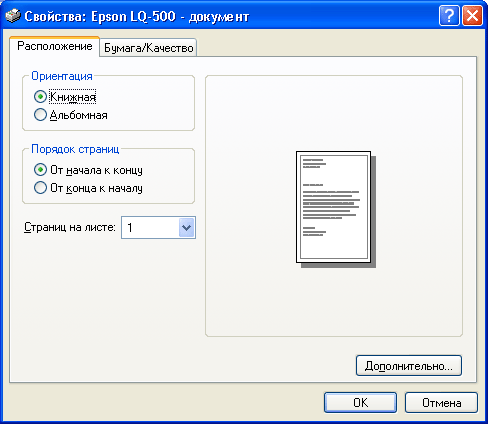
Рис. 2.51. Окно Параметры страницы
В блоке Бумага (Paper) выбрать в поле Размер (Size) размер листа, а в поле Подача (Source) — вариант подачи листов на принтер.
В блоке Принтер для объекта <имя таблицы> (Printer for <имя таблицы>) выбрать Текущий принтер (Default Printer) или Другой принтер (Use specific printer). В последнем случае при нажатии на кнопку Принтер (Printer) открывается окно выбора принтера.
Нажать на кнопку ОК.
Замечание
В зависимости от типа вашего принтера вкладка Страница (Page) может отсутствовать. В этом случае, вместо выполнения пунктов 5, 6 и 7, вам следует щелкнуть мышкой по кнопке Свойства (Properties) в окне Печать (Print) и выбрать необходимые значения размера бумаги, ориентации листа и т. д. из настроек самого принтера (см. руководство по использованию вашего принтера).
Чтобы иметь возможность посмотреть расположение данных на страницах, прежде чем они будут отправлены на печать, можно воспользоваться функцией предварительного просмотра. Войти в режим Предварительного просмотра можно как из окна базы данных, так и из режима Таблицы. Чтобы просмотреть таблицу в режиме Предварительного просмотра из окна базы данных, необходимо выделить таблицу в списке таблиц окна базы данных, а затем выполнить одно из действий:
нажать кнопку Предварительный просмотр (Print Preview) на панели инструментов База данных (Database);
выбрать из меню Файл (File) команду Предварительный просмотр (Print Preview);
щелкнуть правой кнопкой мыши на значке таблицы и из контекстного меню выбрать команду Предварительный просмотр (Print Preview).
Чтобы войти в окно предварительного просмотра из режима Таблицы, следует нажать кнопку Предварительный просмотр (Print Preview) на панели инструментов Режим таблицы (Table Datasheet) или выбрать команду Предварительный просмотр (Print Preview) из меню Файл (File).
После перехода в режим Предварительного просмотра на экране появляется окно предварительного просмотра и панель инструментов Предварительный просмотр (Print Preview) (рис. 2.52). В нижней части окна присутствует ряд кнопок перемещения по страницам, аналогичных кнопкам перемещения по записям в режиме Таблицы. Там же находится поле номера страницы, в котором отображается номер текущей страницы и в которое можно вручную ввести номер страницы и перейти на эту страницу.
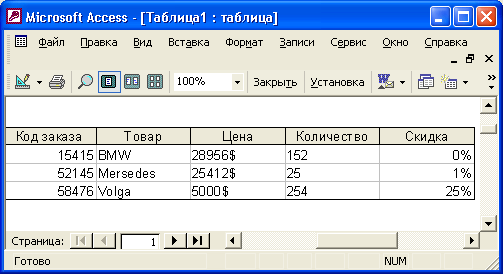
Рис. 2.52. Окно предварительного просмотра документа
Чтобы увеличить страницу для детального просмотра, достаточно установить указатель мыши на изображение страницы (он принимает форму лупы со знаком плюс (+)) и нажать на левую кнопку мыши. Для просмотра листа целиком необходимо установить указатель мыши на страницу (лупа со знаком минус (—)) и нажать на левую кнопку мыши. При просмотре страницы в режиме увеличения в окне появляются линейки прокрутки, позволяющие перемещаться по листу вверх-вниз и вправо-влево.
Действия, которые можно совершить с помощью кнопок панели инструментов Предварительный просмотр (Print Preview), приведены в табл. 2.16.
Таблица 2.16. Описание кнопок панели инструментов Предварительный просмотр
|
|
|
|
|
|
Название кнопки или списка |
Команда меню |
Описание |
|
|
Вид (View) |
Вид, Конструктор Вид, Режим таблицы Вид, Сводная таблица Вид, Сводная диаграмма |
Используется для переключения в режим Таблицы, в режим Конструктора, в режим Сводной таблицы в режим Сводной диаграммы |
|
|
Печать (Print) |
Файл, Печать |
Применяется для печати таблицы |
|
|
Масштаб (Zoom) |
Вид, Масштаб |
Позволяет изменять масштаб отображения страницы |
|
|
Одна страница (One Page) |
Вид, Число страниц |
Позволяет просматривать одну страницу (режим по умолчанию) |
|
|
Две страницы (Two Page) |
Вид, Число страниц |
Позволяет просматривать две страницы одновременно |
|
|
Несколько страниц (Multiply Pages) |
Вид, Число страниц |
Позволяет выбрать количество отображаемых одновременно страниц |
|
|
Поле со списком Масштаб (Zoom) |
Вид, Масштаб |
Позволяет ввести масштаб отображения в процентах или выбрать его |
|
|
Закрыть (Close) |
Файл, Закрыть |
из списка Позволяет выйти из режима просмотра и вернуться в режим таблицы или в окно базы данных |
|
|
Установка (Setup) |
Файл, Параметры страницы |
Позволяет изменять параметры страницы непосредственно из режима Предварительного просмотра (см. рис. 2.53) |
|
|
Связи с Office (Office Links) |
|
Позволяет экспортировать данные из таблицы в другие документы Microsoft Office |
|
|
Окно базы данных (Database Window) |
|
Активизирует окно базы данных |
|
|
Новый объект (New Object) |
|
Позволяет создать на основе данной или любых других таблиц новую таблицу, запрос, форму, отчет, страницу, макрос, модуль |
|
|
|
|
|
|
Как видно из таблицы, многие действия, выполняемые при нажатии кнопок на панели инструментов, дублируются соответствующими командами меню. Эти действия являются стандартными и используются в других приложениях Microsoft Office. Характерной именно для Access является кнопка Связи с Office. Если нажать стрелку справа на этой кнопке, то появляется список из трех команд:
Слияние с MS Word (Merge It with MS Word) — обеспечивает слияние данных из таблицы Access с документом Microsoft Word;
Публикация в MS Word (Publish It with MS Word) — преобразует таблицу Access в документ Microsoft Word;
Анализ в MS Excel (Analyze It with MS Excel) — преобразует таблицу Access в рабочий лист Microsoft Excel.
Сортировка, поиск и фильтрация данных
Данные, которые хранятся в таблицах базы данных, могут быть эффективно использованы только при условии если существуют простые и доступные средства поиска нужной информации. Таблицы могут содержать огромное число записей, и хорошая СУБД должна обеспечить возможность быстро и легко найти и отобрать среди них нужные. Access 2002 является в этом отношении примером того, как можно при выполнении этих операций обеспечить максимальное удобство для пользователей и в то же время эффективность обработки больших объемов данных.
